Höfundur:
Randy Alexander
Sköpunardag:
28 April. 2021
Uppfærsludagsetning:
1 Júlí 2024
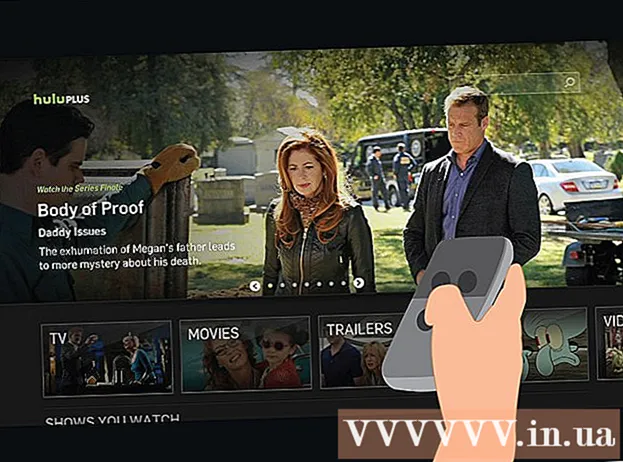
Efni.
Roku spilarinn getur breytt hvaða sjónvarpi sem er í snjallt sjónvarp, sem gefur þér aðgang að margvíslegri þjónustu á netinu. Flest Roku tæki eru hönnuð til að tengjast sjónvarpi með HDMI tengi. Eftir að hafa tengt Roku við sjónvarpið þitt þarftu að koma á nettengingu til að finna og horfa á ókeypis kvikmyndir og sjónvarpsþætti.
Skref
Aðferð 1 af 2: Set-top Box
Greindu aftari höfn Roku. Roku er með margar gerðir sem eru búnar mismunandi tengihöfn. Gáttin á Roku ákvarðar hvernig sjónvarpið er tengt.
- Allar Roku gerðirnar eru með HDMI tengi. Þessi höfn lítur út eins og löng USB tengi, notuð til að tengjast HDTV. HDMI kapallinn flytur mynd- og hljóðgögnin frá Roku yfir í sjónvarpið og skilar bestu gæðum. Fyrir margar Roku gerðir er þetta eina myndgáttin.
- Flestar Roku gerðir eru með Ethernet tengi sem er notað til að tengjast leiðinni. Þessi höfn lítur út eins og símalínu tengihöfn en er stærri. Sumar eldri gerðir nota aðeins Wi-Fi.
- Nýrri Roku gerðir eins og Roku 4 geta verið með sjónrænni tengingu. Þessi tenging gerir þér kleift að senda hljóðmerki til heimilismóttakara.
- Eldri Roku gerðir eru búnar samsettri A / V tengingu. Athugaðu að á sumum Roku módelum getur A / V tengingin verið ein höfn og kaplinum er skipt í 3 töng. Þessi tenging er oft notuð í eldri sjónvörpum á meðan nýrri háskerpusjónvörp styðja ekki þessa tengingu. Samsettir kaplar geta ekki sent HD gæði.

Finndu tengihöfnina í sjónvarpinu. Eftir að þú hefur fundið höfnina á Roku þínum þarftu að finna samsvarandi hágæða tengi í sjónvarpinu þínu. Með flestum HDTV muntu nota HDMI tengið.- Höfnin er venjulega staðsett að aftan eða hlið sjónvarpsins og er í sumum tilvikum staðsett á framhliðinni.
- Ef Roku er aðeins með HDMI tengi og sjónvarpið styður það ekki þá því miður. Þú þarft að finna eldri Roku til að tengjast um samsettan kapal eða uppfæra í sjónvarp með HDMI tengi.

Endurstilla gamla Roku (valfrjálst). Ef þú endurstillir gamla Roku, verður þú að hreinsa allar gömlu stillingarnar áður en þú setur hann upp. Tengdu Roku við. Notaðu bréfaklemmu til að ýta á og halda niðri Reset hnappinum að aftan eða neðst á Roku í 15 sekúndur. Þetta mun eyða öllum gögnum sem fyrir eru og leyfa þér að setja upp Roku sem nýtt tæki.
Tengdu Roku við sjónvarpið þitt með HDMI snúru ef mögulegt er. Þetta er auðveldasta leiðin til að tengja Roku við sjónvarpið þitt og veita bestu gæði. Með mörgum Roku tækjum er þetta leiðin til að tengjast aðeins. Ef þú ert ekki með HDMI snúru geturðu keypt ódýran snúru frá netverslun eða í hvaða raftækjaverslun sem er. Línugæði milli dýra og ódýra HDMI snúru munar ekki miklu. Vertu bara viss um að snúrulengdin til að tengjast frá Roku við sjónvarpið þitt.
- Ef tengt er með samsettri A / V snúru skaltu stinga snúrunni í gáttina í samsvarandi lit.
- Skrifaðu nafn inntaksgáttar sjónvarpsins þegar þú tengir til að velja inngang í eftirfarandi skrefi.

Tengdu Roku við leiðina í gegnum Ethernet (valfrjálst). Ef þú vilt nota hlerunarbúnaðartengingu geturðu notað Ethernet snúru til að tengjast Ethernet tenginu á Roku til að opna LAN tengið á leiðinni þinni. Þessi tenging veitir þér betri upplifun á netinu, sérstaklega fyrir flóknar íbúðir eða svæði sem hafa mikil áhrif á Wi-Fi bylgjur. Öll Roku tæki styðja Wi-Fi svo þetta skref er ekki nauðsynlegt.
Tengdu Roku við aflgjafa. Notaðu hleðslutækið sem fylgir með til að tengja Roku við vegginnstungu.
Settu rafhlöðuna í Roku fjarstýringuna. Ef þú kaupir nýtt tæki fylgja 2 AA rafhlöður með. Settu rafhlöðurnar í fjarstýringuna með því að fjarlægja rafhlöðulokið að aftan. Settu rafhlöðuna í og lokaðu hlífinni.
Kveiktu á sjónvarpinu og veldu inntak. Notaðu INPUT hnappinn á fjarstýringu sjónvarpsins til að velja HDMI eða samsettan sem Roku tengist.
- Ef þú sérð ekki Roku merkið eða tungumálavalmyndina, athugaðu hvort þú hafir valið réttan innslátt eða að Roku sé tengdur.
Tengdu stýringar við Roku. Áður en þú velur tungumálið sérðu glugga með leiðbeiningum um tengingu við stýringuna.
- Fjarlægðu rafhlöðulokið aftan á stjórnandanum ef þú settir það aftur inn í fyrra skrefi.
- Haltu pörunarhnappinum inni í lokin í um það bil 3 sekúndur.
- Bíddu eftir að Roku tengist stjórnandanum.
Veldu tungumál. Þetta eru öll tungumál sem Roku valmyndin getur sýnt. Þú getur breytt tungumálinu í Stillingar valmyndinni.
Byrjaðu uppsetningarferlið. Ýttu á OK hnappinn á fjarstýringunni þinni til að velja „Við skulum byrja“. Vélin mun keyra í gegnum fyrstu uppsetningu.
Nettengingar. Roku þarf nettengingu til að horfa á myndbönd, þú þarft að setja upp tengingu.
- Veldu „Þráðlaust“ til að leita að þráðlausum netum. Veldu netið af listanum og sláðu inn lykilorðið ef nauðsyn krefur. Ef þú sérð ekki netið skaltu athuga hvort Roku sé á netsviðssíðunni.
- Ef þú tengist í gegnum Ethernet skaltu velja „Wired“. Þú þarft engar stillingar.
Fyrirliggjandi uppfærslustillingar. Sérstaklega kemur út ný útgáfa af Roku hugbúnaðinum og Roku getur hlaðið niður og sett upp þessa uppfærslu. Ef uppfærsla er fáanleg þegar netkerfið er sett upp verður þú beðinn um að hlaða niður og setja það strax upp. Uppfærðu hugbúnað reglulega til að nota stöðugt.
- Roku mun endurræsa sig eftir að uppfærslunni hefur verið hlaðið niður og sett upp.
Tengdu Roku við Roku reikninginn þinn. Þú þarft að virkja Roku áður en þú byrjar að nota það.Þú munt sjá kóðann birtan á skjánum. Farðu í tölvuna þína, símann eða spjaldtölvuna og sláðu inn kóðann sem sést á sjónvarpsskjánum til að tengja Roku við Roku reikninginn þinn. Ef þú ert ekki með Roku reikning, verður þú beðinn um að búa til einn ókeypis.
Búðu til PIN-númer reiknings. Þú verður að búa til PIN-númer í kassanum til að koma í veg fyrir óvænta áhættu. Þetta á sérstaklega við um Roku til heimilisnota eða deila með öðrum. Þú getur búið til PIN þegar þú setur upp Roku reikninginn þinn.
Bættu rás við Roku með Channel Channel. Veldu „Straumrásir“ í aðalvalmynd Roku og opnaðu tiltækar rásir. Þegar þú finnur rás sem þér líkar við skaltu smella og velja „Bæta við rás“. Rásinni verður bætt við heimalistann. Athugaðu að sumar rásir krefjast þess að þú gerist áskrifandi.
Opnaðu rásina til að byrja að horfa. Veldu rás úr aðalvalmynd Roku til að byrja að horfa á netinu. Þú ert beðinn um að skrá þig inn á reikninginn sem notaður er fyrir þá rás. Til dæmis, til að nota Netflix rásina þarftu sérstaka Netflix áskrift. Skráðu þig síðan inn með Netflix reikningnum þínum. auglýsing
Aðferð 2 af 2: Roku Stick
Tengdu Roku Stick við HDMI tengið sem er opið í sjónvarpinu. Roku Stick getur aðeins tengst í gegnum HDMI. Vinsamlegast tengdu það beint, forðastu að beygja tengið. Athugaðu nafnið á HDMI-inntakinu til að velja í sjónvarpinu í eftirfarandi skrefi.
Tengdu USB snúruna sem fylgdi með aflgjafa sjónvarpsins. USB kapallinn veitir Roku afl. Stingdu litla endanum í höfnina í lok Roku Stick. Þú getur stungið hinum endanum í vegginn eða stungið í USb tengið í sjónvarpinu. Athugaðu að ekki öll sjónvörp veita nægilegan kraft í gegnum USB tengið, ef þú ert í vafa, notaðu vegggjafa.
Settu rafhlöðuna í Roku fjarstýringuna. Að kaupa nýjan Roku Stick verður með 2 AA rafhlöðum fylgja. Fjarlægðu rafhlöðulokið aftan á stjórnandanum, settu rafhlöðuna í og lokaðu lokinu.
Kveiktu á sjónvarpinu og veldu samsvarandi HDMI. Notaðu INPUT hnappinn á fjarstýringunni til að stinga í Roku Stick. Þú ættir að sjá Roku merkið á skjánum.
- Ef þú sérð ekki merkið er mögulegt að Roku Stick fái ekki nægjanlegan kraft. Notaðu vegginnstungu í staðinn fyrir USB-tengi í sjónvarpinu.
Roku stjórnandi tenging. Eftir að Roku er ræst er þú beðinn um að tengja stjórnandi til að nota Roku Stick:
- Fjarlægðu rafhlöðulokið aftan á stjórnandanum ef þú settir það aftur inn í fyrra skrefi.
- Haltu pörunarhnappinum inni í lokin í um það bil 3 sekúndur.
- Bíddu eftir að Roku tengist stjórnandanum.
Veldu tungumál. Þetta eru öll tungumál sem Roku valmyndin getur sýnt. Þú getur breytt tungumálinu seinna ef þú vilt.
Byrjaðu að setja upp Roku. Þér er bent á að tengja Roku við internetið og skrá þig á Roku reikning.
Þráðlaus nettenging. Roku Stick getur aðeins tengst þráðlausum netum, svo þú þarft þráðlausan leið eða aðgangsstað til að nota þetta tæki. Roku Stick leitar að þráðlausum netum sem til eru og biður þig um að velja netið sem þú vilt tengjast.
- Eftir að þú hefur valið þráðlaust net skaltu slá inn lykilorðið ef þörf krefur. Roku Stick byrjar að tengjast og fær IP tölu.
- Ef þú sérð ekki netið á listanum skaltu ganga úr skugga um að Roku Stick og sjónvarpið séu innan sviðs símkerfisins.
Sæktu og settu upp uppfærslur í boði. Þegar nettengingin er ekki tiltæk mun Roku Stick leita að tiltækum uppfærslum. Ef uppfærsla er í boði verður þú beðinn um að hlaða henni niður. Uppfærslur munu bæta stöðugleika tækisins og mælt er með því að þú uppfærir í hvert skipti sem útgáfa verður fáanleg.
- Roku Stick mun endurræsa sig eftir að uppsetningu er lokið.
Tengdu Roku Stick við Roku reikninginn þinn. Þegar Roku er lokið við að uppfæra, ættirðu að sjá skjáinn „Virkja Roku“. Aðgangur í tölvu, síma eða spjaldtölvu. Sláðu inn kóðann sem sést á sjónvarpsskjánum í reitnum á vefsíðunni. Skráðu þig inn með Roku reikningnum þínum, eða búðu til nýjan ef þú átt ekki einn.
Búðu til PIN númer þegar þú setur upp reikninginn. Þú verður að slá inn PIN-númerið þitt þegar þú greiðir með Roku. Þú ættir að hafa PIN-númer ef fjölskylduverð hefur börn.
Bættu rás við Roku. Þegar þú hefur tengt Roku við reikninginn þinn geturðu byrjað að nota tækið þitt til að skoða á netinu. Þú getur horft á rásir á netinu með því að velja „Streaming Channels“ í Roku valmyndinni. Veldu rásina sem þú vilt bæta við og smelltu á „Bæta við rás“. Netrásinni verður bætt við heimalistann.
Veldu rás til að hefja streymi efnis. Veldu rás til að hlaða niður. Ef þetta er í fyrsta skipti sem þú skoðar þessa rás verður þú beðinn um að skrá þig inn á rásreikninginn. Flestar rásir þurfa sérstaka reikninga eða áskriftir. Til dæmis, til að nota Hulu rásina, þarftu að stofna Hulu reikning og virkja Hulu + áskriftina þína. auglýsing



